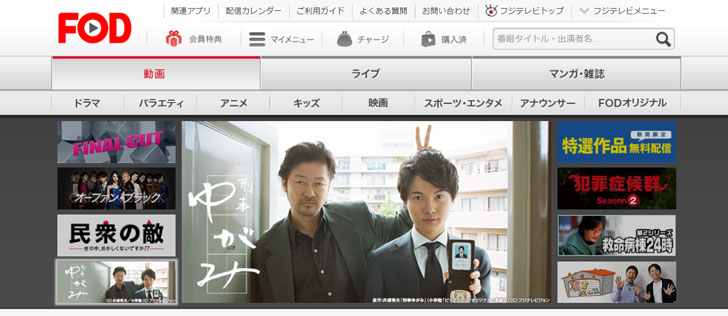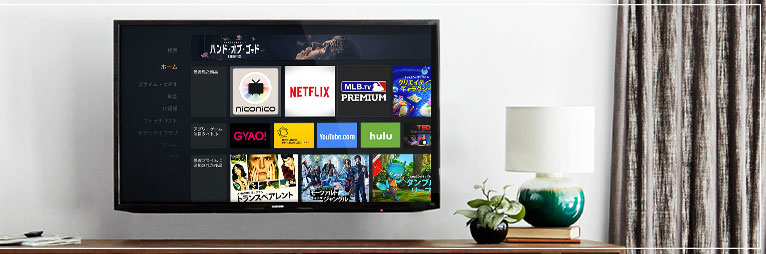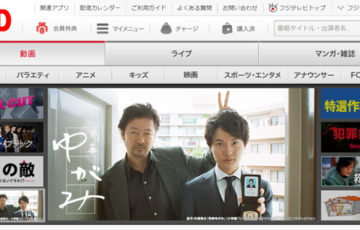フジテレビの動画見放題「FODプレミアム」に加入した。
自宅の大画面テレビでドラマ・バラエティ・アニメ・映画などを見たい。
この記事では、FODプレミアムをテレビで楽しむ方法を紹介します。
目次
FODプレミアムをテレビで見る方法
現在、FODプレミアムでは、
いずれかの機種を使って自宅の大画面テレビで動画を映すことが可能です。
このことは、FODプレミアムの公式サイトでも紹介されています。
テレビで視聴は出来ますか?
A. FODプレミアムにおいては、現在 Amazon Fire TV / Amazon Fire TV Stick、Apple TV(第4世代)/Apple TV 4K(※tvOS 11以降)、SONY BRAVIAシリーズ X9000E / X8000Eに対応しております。左記対応環境にてFODアプリをインストールいただければ、コンテンツをご視聴いただけます。
出典:FOD「FOD見逃し無料以外FAQ」
Fire TV Stickが一番オススメ
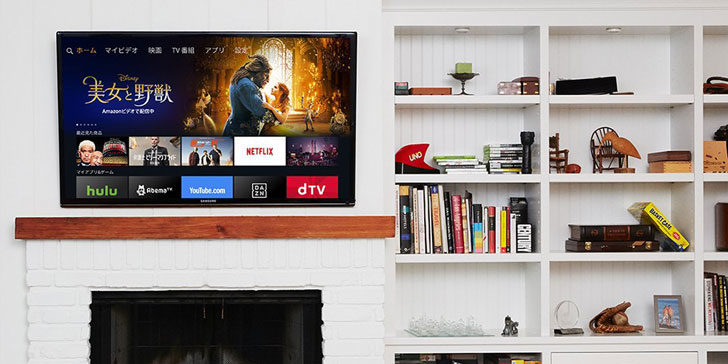
FODプレミアムをテレビで見たい場合は、Amazonが販売する「Fire TV Stick」を使う方法が一番オススメです。
なぜなら、価格がお手頃でコスパが非常に高いからです。
利用方法は簡単で「インターネット」「テレビのHDMI端子」「コンセント(電源)」に繋ぐだけ。これで簡単に自宅のテレビをインターネット対応にできます。
あとは、FODアプリをダウンロード&インストールして楽しみましょう。
その他にも
- 好きな時間に、映画(100円~)をレンタルする
- 定額制動画配信サービス(dTV、Hulu、Netflix、プライムビデオなど)を視聴する
- 無料動画(YouTube、niconico動画、GYAO!、AbemaTV)を視聴する
- 音楽を聴く
- ゲームをする
といったことが可能になります。
※Amazon Fire TVシリーズの「Fire TV Stick 4K」「Fire TV Cube」もテレビ再生に対応しています。
ログイン情報の確認方法は、『FODプレミアムのログイン情報(会員番号・パスワード)を忘れた!確認する方法』で紹介しています。
Apple TVはiPhoneユーザーにオススメ
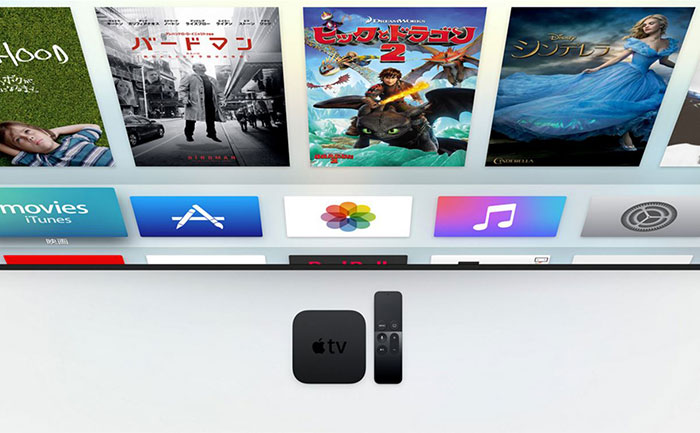
iPhoneユーザーであれば、Appleが販売する「Apple TV」もオススメです。
先ほどと同様、「インターネット」「テレビのHDMI端子」「コンセント(電源)」に繋ぐだけで自宅のテレビをインターネット対応にできます。
あとは、FODアプリをダウンロード&インストールして楽しみましょう。
Apple TVでは、Fire TV Stickと同じく、映画のレンタル、定額制動画配信サービス・無料動画の視聴、音楽を聴くなどが可能。
その他にも、
- iPhone・iPadの画面をそのままテレビに表示できる(AirPlay機能)
- iPhone・iPadをリモコン代わりにできる
- iCloudのフォトライブラリをテレビに表示できる
- MacのiTunesの楽曲を再生できる(ホームシェアリング機能)
など、Appleデバイスとスムーズに連携できるメリットがあります。
特にAppleTVは、ゲームアプリの配信が多かったり、ゲーム遊び放題サービス「Apple Arcade」に対応していることから大画面テレビでゲームも楽しみたいなら”Apple TV”が断然おすすめです。
※Apple TVの第4世代以降がテレビ再生に対応しています。
FODプレミアムをテレビで見る方法(非公式)
FODプレミアムの公式ページでは案内されていませんが、上記の以外にもテレビで視聴する方法があります。
Chromecastでテレビに映す方法
推奨はされていませんが、
- Chromecast
- パソコンまたはスマートフォン(Android)
を使って、テレビに映すこともできます。
まず、Chromecastのホーム画面をテレビに映します。

パソコンで「Google Chrome(Webブラウザ)」を開き、右上のメニューから「キャスト」を選択します。
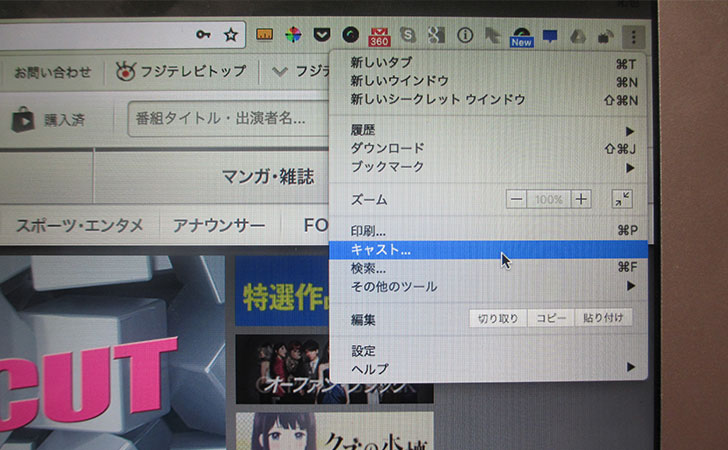
キャスト名をクリック。
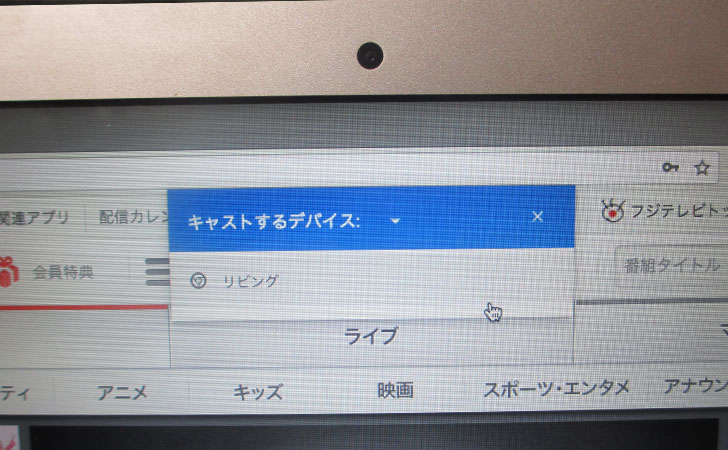
これでテレビとパソコンで同じ映像が映し出されるようになります。

あとは、普通にパソコンを使って、FODプレミアムの動画を視聴すればOK。テレビとパソコンで全く同じ映像になります。
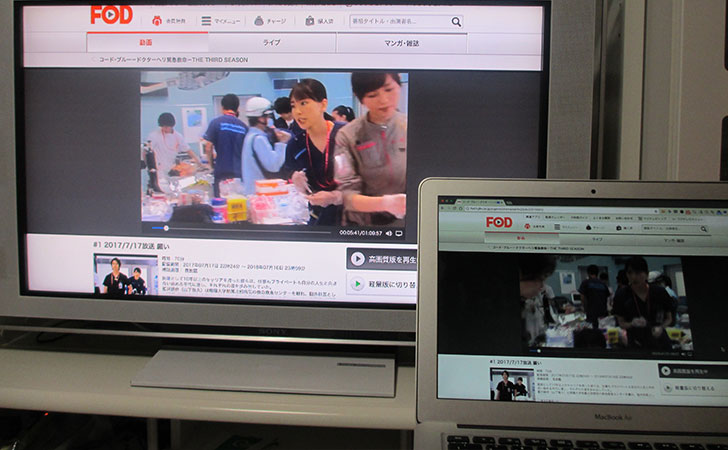
もちろん、大画面で映し出すことも可能です。


本当に快適に視聴したいのであれば「Fire TV Stick」「Apple TV」の活用をおすすめします。
HDMIケーブルで接続する方法
テレビとパソコン・スマートフォンを”HDMIケーブル”で繋いでテレビに映すことも可能です。
有線接続にはなりますが、一番安上がりな方法となります。
パソコン
パソコンにHDMI端子が付いていれば、一般的なHDMIケーブルを購入しましょう。
iPhone・iPad
iPhoneであれば、iPhone5以降から採用されている「Lightning」から「HDMI」に変換するケーブルを購入しましょう。
Android
iPhoneであれば、充電端子に利用されている「USB Type-C(Thunderbolt 3対応)」から「HDMI」に変換するケーブルを購入しましょう。
※別途HDMIケーブルの購入が必要です。
最後に
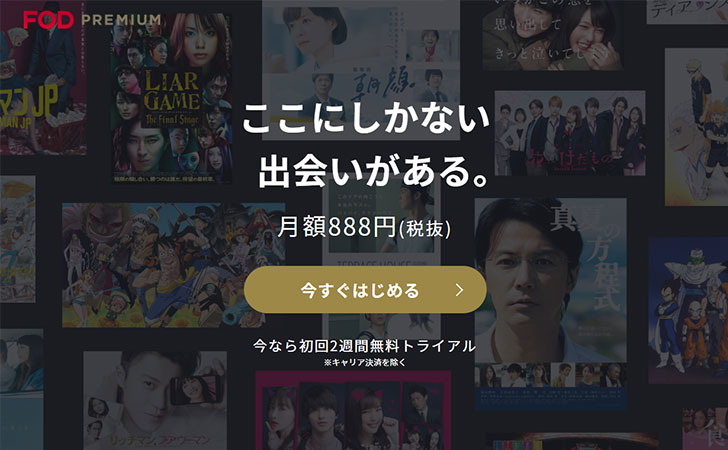
FODプレミアムを自宅の大画面テレビでも快適に視聴できるか心配であれば、2週間の無料お試し期間を活用しましょう。
例え、配信中の動画がイマイチと感じたとしても2週間以内に解約してしまえば、全くお金を支払う必要はありません。
FODプレミアムを2週間無料で登録する方法は、『【Amazon Pay】FODプレミアムを無料お試し期間で会員登録する方法』でも詳しく紹介しているので興味のある方は一度登録してみてはいかがでしょうか?